写在前面
Lightroom预设是什么?在LR中,预设是用户对某一张图片进行色调、风格进行调整后,将这张图片调整的参数保存下来,以便对其他图片进行批量修改。
1.预设使用一定要微调,因为每张片子都不一样。预设只能定大调,细节还是需要自己来调整。
2.刚接触后期的亲们,请一定选择合适的预设来使用哦,风格不对是出不了效果的。
Lightroom预设的正确使用步骤
如果你认为随便拍一张照片,按一下预设就可以和摄影师拍的一模一样那就错了,这也是为什么用了别人的调色预设还做不出类似的效果。
我即便在使用自己的预设时也会按照这个工作流程来做,
1.首先导入RAW文件到Lightroom先做基本的调整,这其中包括曝光、白平衡、水平的修正,在这一步时一定要确保每一张照片都在正常曝光的前提下,之后导出JPEG格式文件,这一版就是最原始的JPEG版本,它只是在RAW的基础上做了修正和格式转换。
2.再次将这套JPEG版本的文件重新导入到Lightroom进行调色处理,这个时候无论你是单张调色,还是多张批量调色,都可以一键实现调色处理,个别照片会需要手动调节。为什么要多此一举先做导出再导入呢,第一个原因是原始文件的保留备份,我习惯保存所有格式的文件作为初始文件,方便在以后想要找出来用,或想要重新修图,毕竟对色调的喜好每一天都在变。第二个原因是如果当你在RAW文件时就使用预设,那么曝光不精准的照片不会出现你想要的效果,之后还是要手动重新调整,如果对Lightroom并不熟练的话很难调好。
Win版视频教程
MAC版视频教程
Win+Mac系统安装方法/步骤
1、在幕后网预设专栏挑选好喜欢的颜色,电脑登录百度网盘,下载好预设链接中的LR预设文件夹(可以转存网盘也可以直接下载)

2、打开Lightroom,然后选择[编辑]-[首选项]。(MAC是[Lightroom]-[首选项])。

3.1、点击[预设]—[显示Lightroom预设文件夹](Classic版本看下一张图)

3.2、Classic版本点击[预设]—[显示所有其他Lightroom预设]

4、显示文件夹后,打开Lightroom文件夹

5、把下载好的LR预设文件夹移动进Develop Presets文件夹中

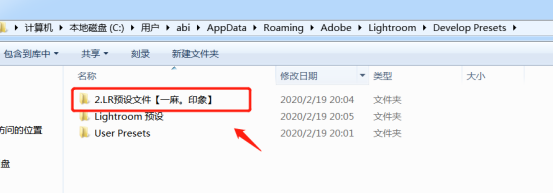
6、移动完成后重启LR就可以用了,载入图片后选择[修改照片],就可以使用预设


